بشكل افتراضي ، يأخذ Windows بعض بيانات التشخيص من جهاز الكمبيوتر الخاص بك لإصلاح المشكلات التي يواجهها جهاز الكمبيوتر الخاص بك. هذه البيانات مفيدة للغاية في معرفة سبب المشكلة بالضبط في المقام الأول. ولكن قد يشعر بعض المستخدمين بالتأكيد أن هذا يعد انتهاكًا للخصوصية. لذا ، فإن السؤال الواضح هو ، هل هناك طريقة للحد من إرسال البيانات التشخيصية إلى Microsoft من نظام Windows الخاص بك؟ بالتأكيد هناك!
في هذه المقالة ، نوضح من خلال طريقتين مختلفتين ، كيف يمكنك بسهولة تقييد جمع البيانات التشخيصية في Windows 11 الخاص بك. يتمتع!
الطريقة الأولى: استخدام محرر التسجيل
تتضمن هذه الطريقة إجراء تغييرات على إعدادات التسجيل. ومن ثم يوصى بأخذ نسخة احتياطية قبل المتابعة لأن الأخطاء في إعدادات التسجيل يمكن أن تسبب مشاكل في النظام.
الخطوة 1: اضغط على Win + R. مفاتيح معًا لبدء تشغيل يركض نافذة او شباك. اكتب في رجديت وضرب يدخل مفتاح. سيؤدي هذا إلى فتح نافذة محرر التسجيل.
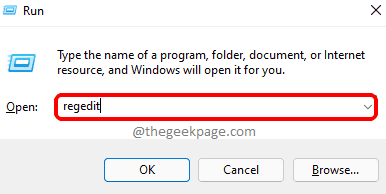
الخطوة 2: في شريط التنقل في محرر التسجيل ، نسخ ولصق الموقع التالي وضرب يدخل مفتاح.
HKEY_LOCAL_MACHINE \ SOFTWARE \ السياسات \ مايكروسوفت \ ويندوز
كالتالي ، انقر على اليمين على ال شبابيك المجلد ، انقر فوق جديد ثم انقر فوق مفتاح.
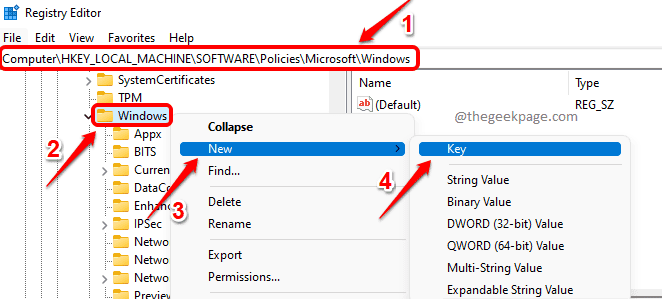
الخطوه 3: انقر على اليمين على ال مفتاح تم إنشاؤه حديثًا ثم انقر فوق إعادة تسمية اختيار. امنح اسم المفتاح الذي تم إنشاؤه حديثًا كـ جمع البيانات.
ملحوظة: إذا تلقيت رسالة تفيد بوجود اسم المفتاح المحدد بالفعل ، فما عليك سوى الضغط على موافق زر و تابع الخطوة 4.
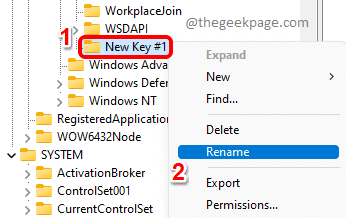
الخطوة 4: كالتالي ، انقر بزر الماوس الأيمن فوق جمع البيانات المجلد ، انقر فوق جديد ثم انقر فوق قيمة DWORD (32 بت).
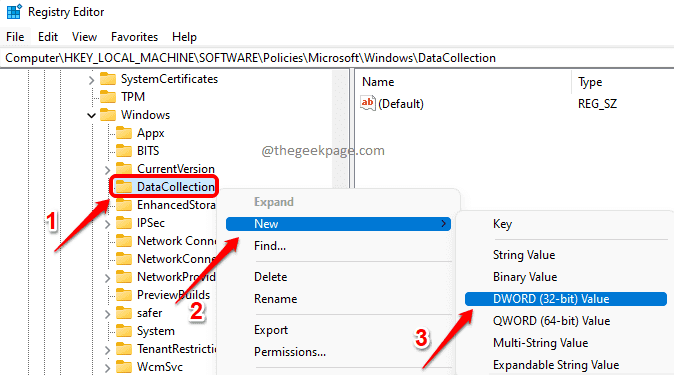
الخطوة الخامسة: في الجزء الأيمن من النافذة ، انقر على اليمين على ال DWORD المنشأ حديثًا القيمة ثم انقر فوق إعادة تسمية اختيار.
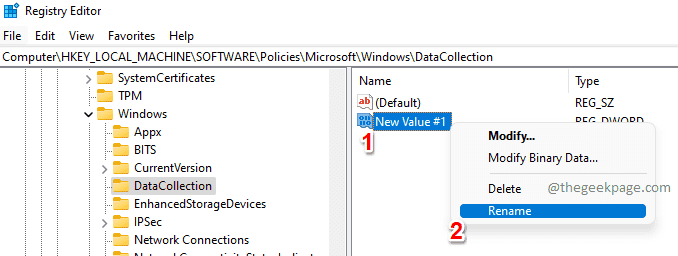
الخطوة 6: أعط اسم DWORD الذي تم إنشاؤه حديثًا كـ LimitDiagnosticLogCollection.
نقرتين متتاليتين تشغيل LimitDiagnosticLogCollection وتعيين القيمة في بيانات القيمة المجال 1.
ضرب موافق زر بمجرد الانتهاء من كل شيء.
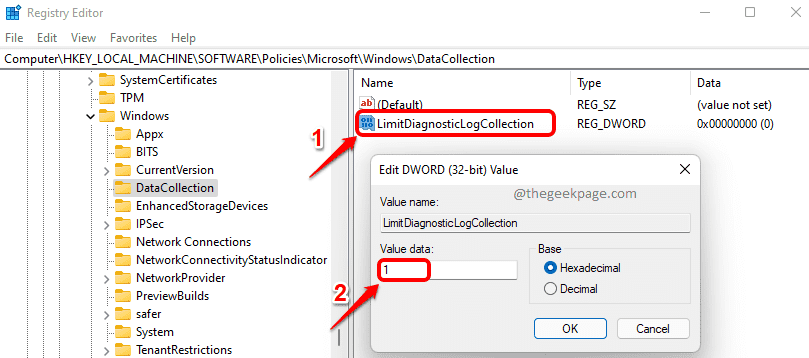
هذا هو. أعد تشغيل الجهاز لتتولى التغييرات.
ملحوظة: أذا أردت يرجع الحد من بيانات التشخيص ، ثم يمكنك إما إعطاء 0(صفر في الخطوة 6 بدلاً من 1 ، أو يمكنك ذلك حذف ال LimitDiagnosticLogCollection قيمة DWORD تمامًا.
الطريقة 2: استخدام محرر نهج المجموعة المحلي
الخطوة 1: افتح مربع الحوار "تشغيل" أولاً بالضغط في نفس الوقت على فوز و R. مفاتيح. اكتب في gpedit.msc وضرب يدخل مفتاح.
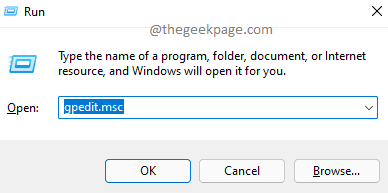
الخطوة 2: بمجرد فتح نافذة Local Group Policy Editor ، انتقل إلى الموقع التالي بواسطة النقر المزدوج على كل مجلد علي الطريق.
تكوين الكمبيوتر -> القوالب الإدارية -> مكونات Windows -> جمع البيانات وإنشاء المعاينة
بمجرد أن تكون في تجميع البيانات ومعاينتها يبني مجلد على النافذة اليمنى جزء نقرتين متتاليتين على الإعداد المسمى تقييد مجموعة سجل التشخيص لتعديل التكوين الخاص به.
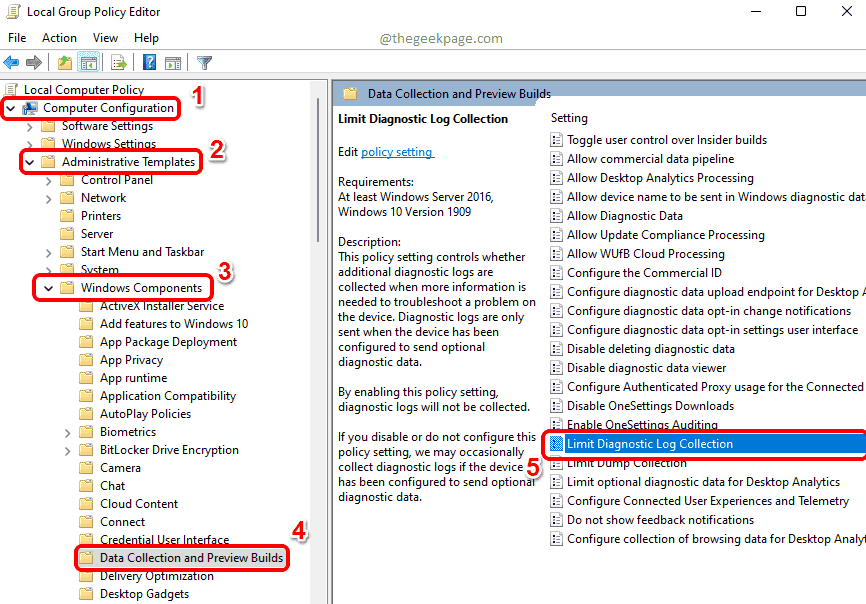
الخطوه 3: في النافذة التالية ، اختر زر الاختيار المقابل لملف ممكن اختيار.
نجاح يتقدم زر ثم موافق زر.
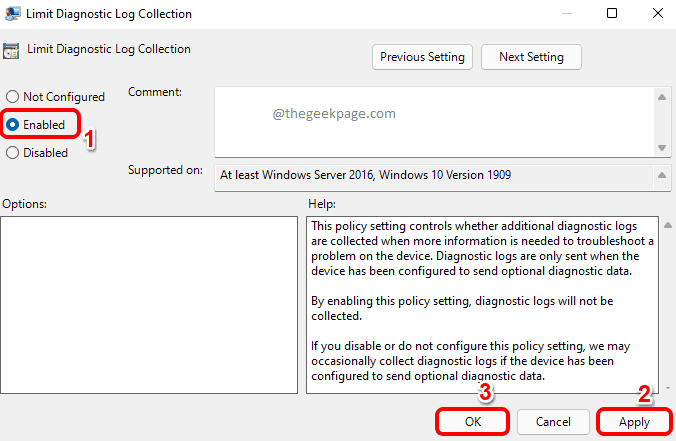
ملحوظة: أذا أردت يرجع التغييرات ، ما عليك سوى اختيار غير مهيأ زر الاختيار في الخطوة السابقة بدلاً من ممكن.
يرجى إخبارنا في قسم التعليقات ما إذا كنت قد وجدت المقالة مفيدة أم لا.


